想要用Final Cut Pro X给视频中的人和物加马赛克该怎么操作呢?Final Cut Pro X如何局部处理加马赛克,模糊遮挡效果教程分享给大家。其实很简单,这里用到的是Final Cut Pro X软件的效果里的模糊效果——高斯曲线,添加形状遮罩,添加颜色遮罩的工具的使用技巧。
具体怎么操作,跟随小编一起来看Final Cut Pro X如何局部处理加马赛克,模糊遮挡效果教程吧!
Final Cut Pro X使用教程
例如把视频中人物中的滑板打马赛克,或者大模糊

1、利用剪刀工具进行裁剪,只留下我们需要的片段。给这段视频加个高斯模糊效果,如图,找到工具里的已安装效果—模糊——高斯曲线;
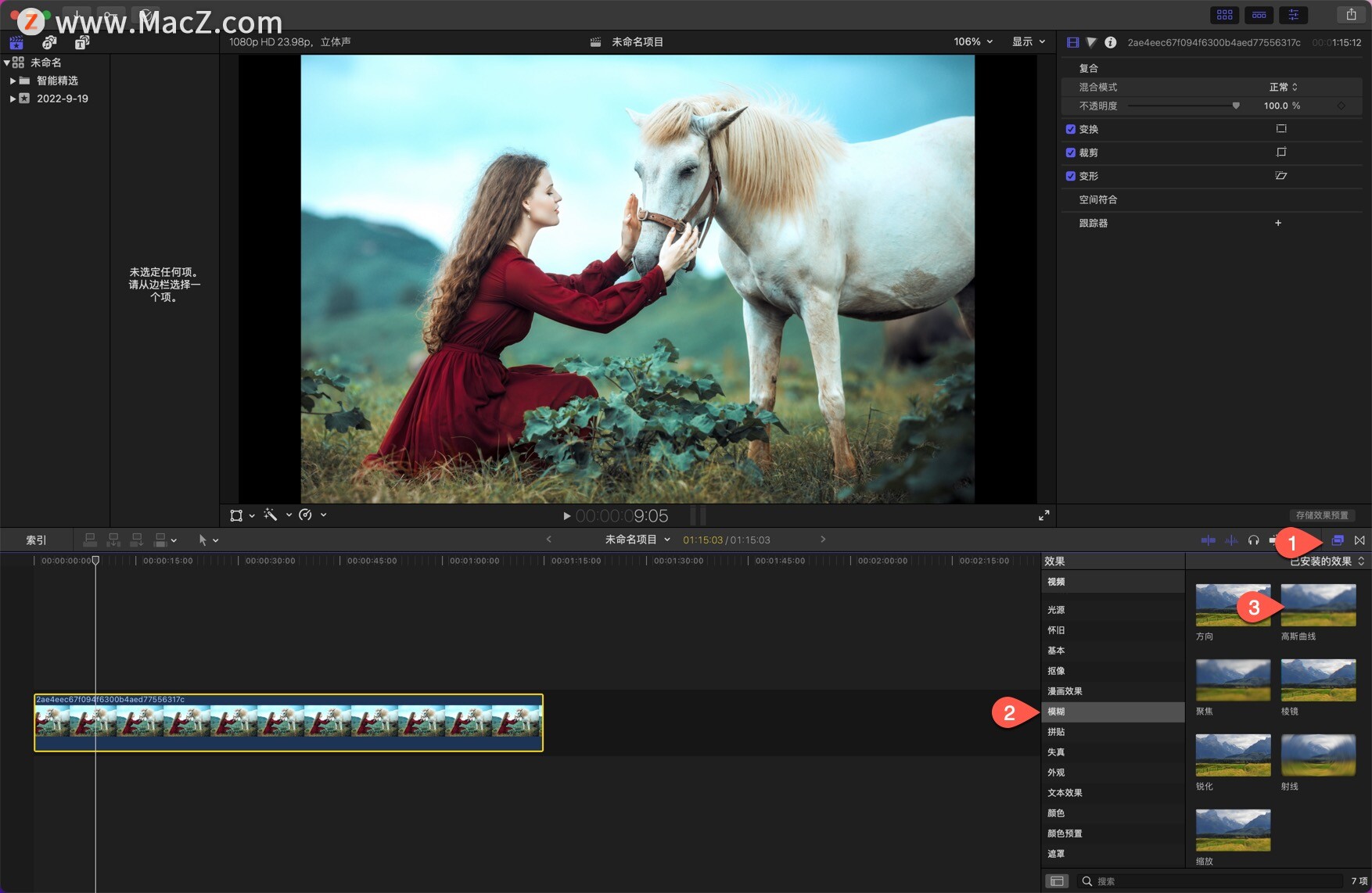
2、把高斯曲线效果,用鼠标拖到待剪辑的视频里,如图
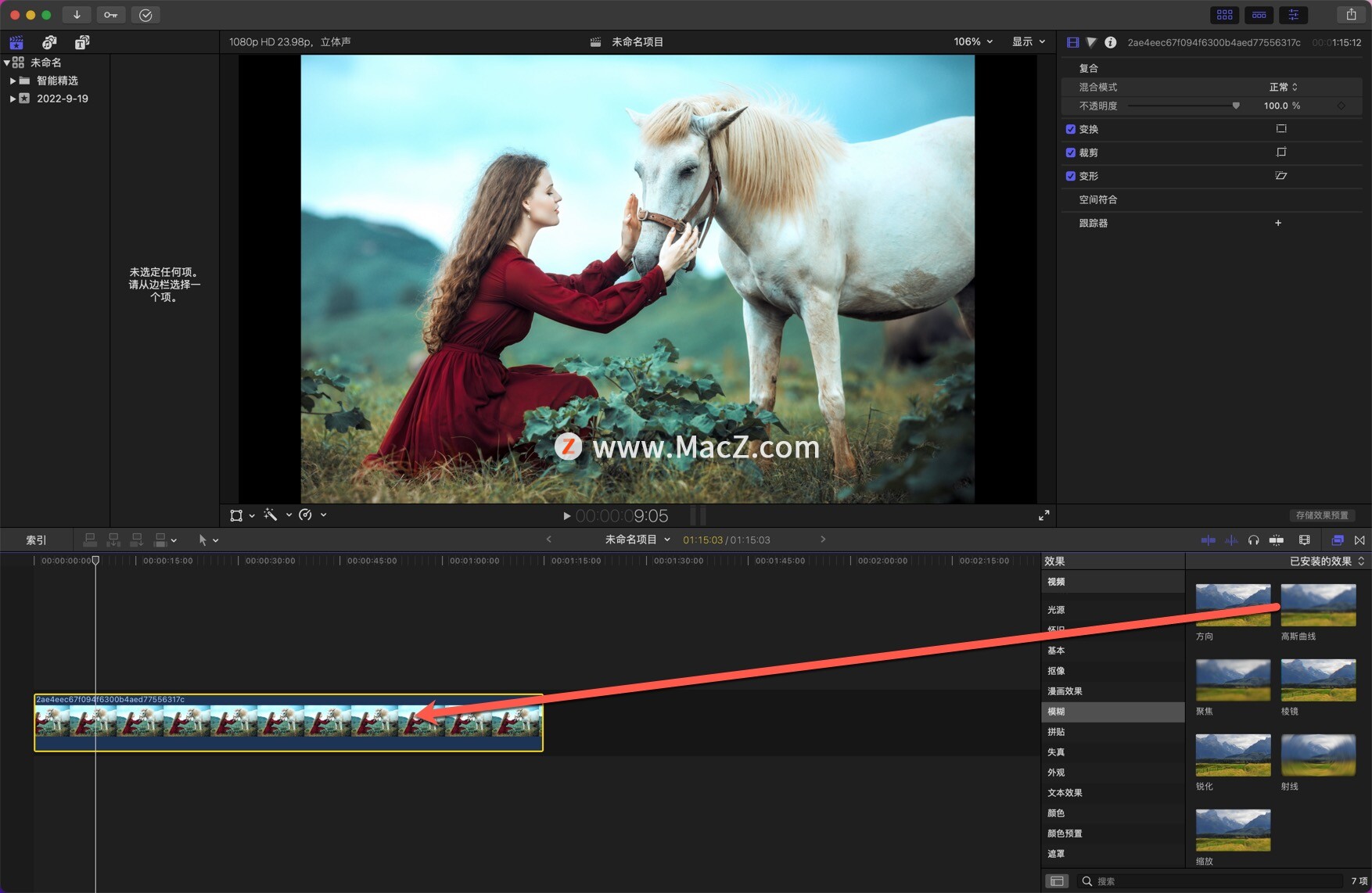
说明:这样的效果,是整个视频都是模糊的,想要局部处理,点击高斯效果里右边,添加形状遮罩。如图

4、这时候视频编辑栏,出现遮罩,可以调节大小和形状,如图
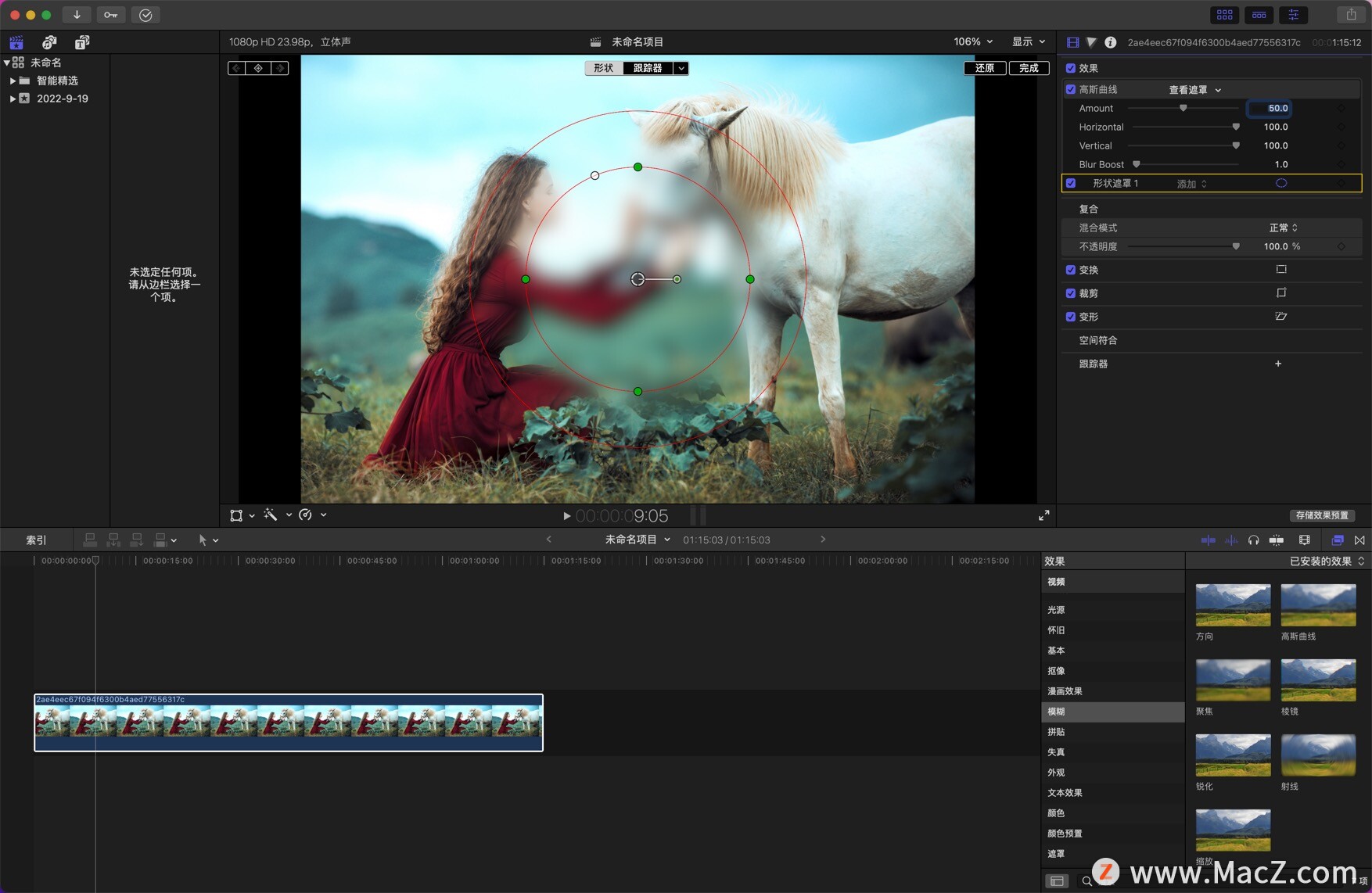
说明:绿色圆圈是调节大小,白色的圆圈是调节形状
5、模糊的效果数值,可以选择,看好调整的结果;
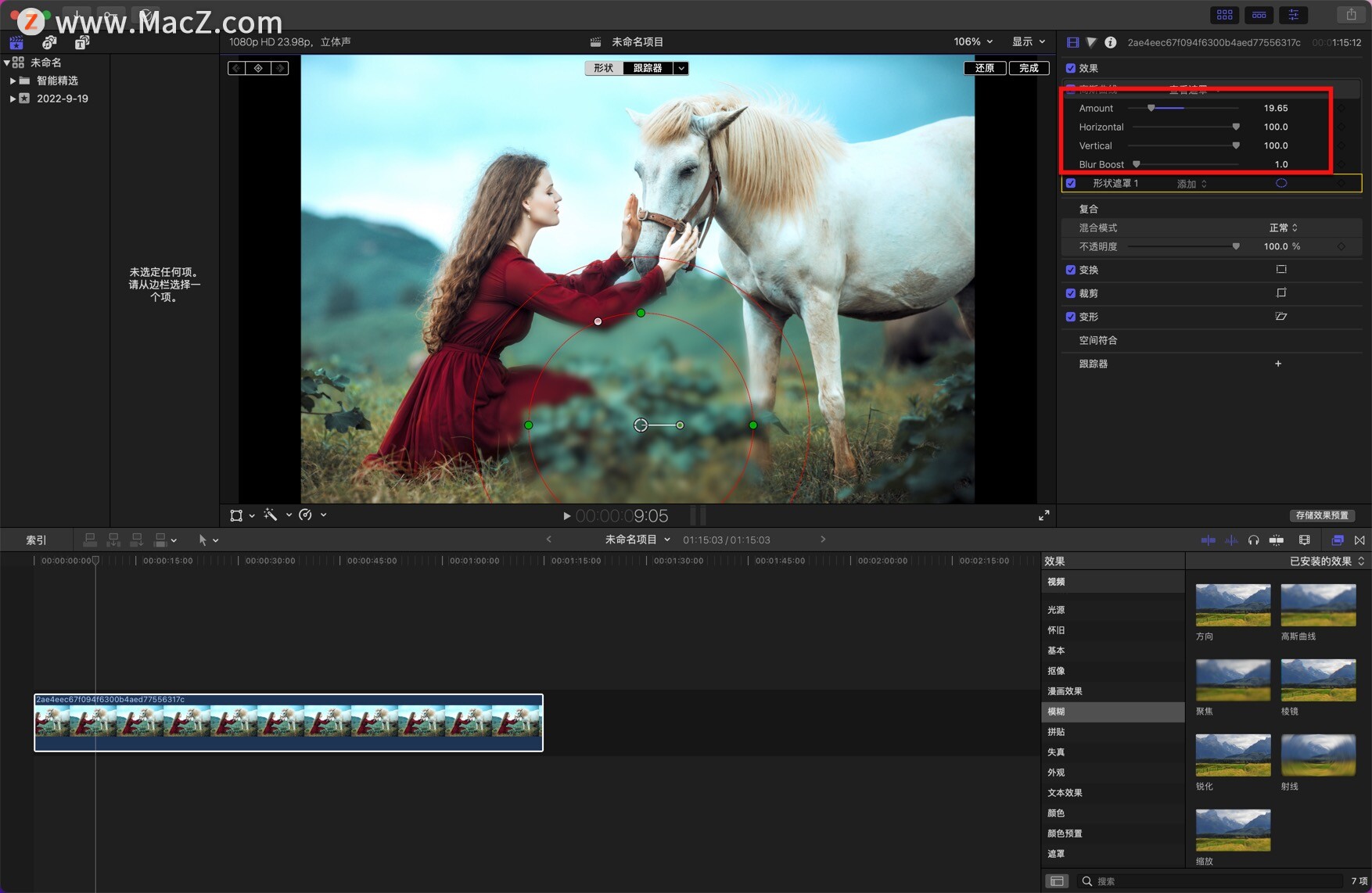
6、随着人物的走动,都可以逐帧调节,局部模糊的位置,如图
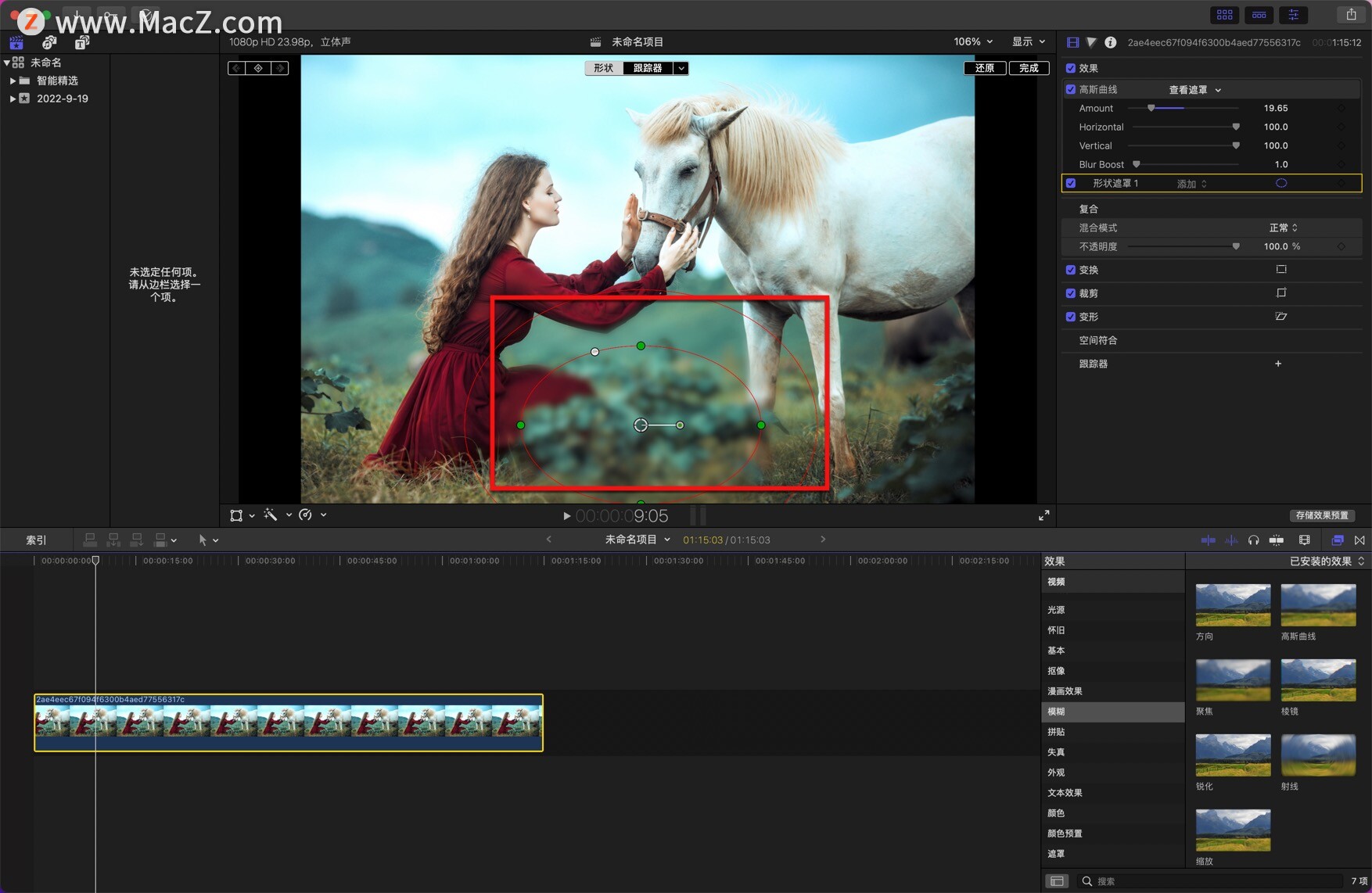
以上就是小编给大家带来的Final Cut Pro X如何局部处理加马赛克,Final Cut Pro X模糊遮挡效果教程,你学会了吗?更多Final Cut Pro X使用教程请继续关注我们Mac!

